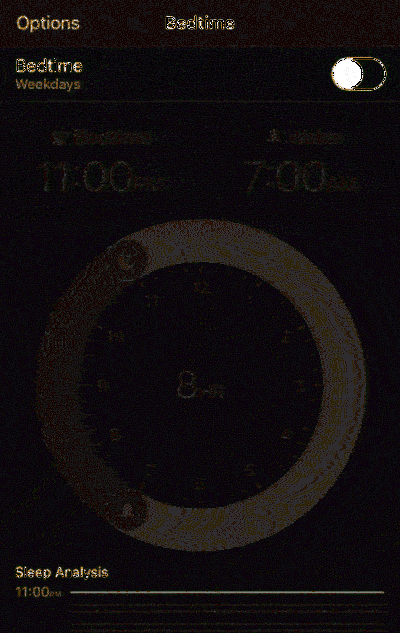Останній Windows 7 ISO Ви коли - небудь знадобиться Як Slipstream Зручність Rollup

Корпорація Майкрософт нарешті випустила "Зручності зручності" для Windows 7, яка поєднує оновлення останніх декількох років в один пакет (наприклад, пакет оновлень). Корпорація Майкрософт не пропонує зображень ISO з інтегрованими оновленнями, але ви можете створити свої власні за допомогою декількох простих кроків.
Таким чином, кожного разу, коли ви встановлюєте нову копію Windows 7 у майбутньому, вам не доведеться чекати, поки він завантажиться оновленнями на кілька років (і перезавантажте кілька разів). Вона буде мати все, що потрібно до травня 2016 року.
Що вам потрібно
Цей процес вимагає використання диска Windows 7 або ISO з інтегрованим пакетом оновлень 1. Їх дуже легко отримати. Зображення ISO для Windows 7 можна завантажити легально з Майкрософт, використовуючи один з цих методів, і ці образи дисків вже інтегровані з пакетом оновлень 1. Простий!
Необхідно також завантажити пакети оновлень стеку обслуговування та зручності, перш ніж продовжити. Вам знадобляться пакети, що відповідають версії ISO, яку ви використовуєте. Наприклад, якщо ви збираєтеся створити 64-розрядний інсталяційний диск, вам знадобляться 64-бітові оновлення.
Нарешті, потрібно завантажити та встановити Windows AIK для Windows 7 (навіть якщо ви виконуєте ці дії на Windows 8 або 10). Корпорація Майкрософт робить це доступним для завантаження як файл ISO, тому потрібно встановити ISO для встановлення програмного забезпечення або записати ISO на DVD, а потім встановити програмне забезпечення з.
Крок перший: Витяг файлів з диска або ISO
Спочатку потрібно витягти вміст образу ISO або скопіювати файли з диска. Якщо у вас є файл ISO, ви можете відкрити його за допомогою програми, наприклад, 7-Zip, щоб витягти вміст (або змонтувати його у Windows 8 і 10). Якщо у вас є диск, можна вибрати всі файли на диску, скопіювати їх і вставити в папку на комп'ютері.
На скріншоті нижче ми скопіювали всі файли з диска Windows 7 SP1 до нової папки C: Win7SP1ISO на нашому комп'ютері. Ми будемо використовувати цю папку в наведених нижче прикладах. Ми також створили папку з назвою C: оновлення де ми розміщуємо оновлення Stacking Stack і пакет Convenience Rollup.

Крок другий: Використовуйте Dism для інтеграції оновлень
Потім запустіть вікно командного рядка як адміністратор. Відкрийте меню "Пуск", введіть "Командний рядок" для пошуку, клацніть правою кнопкою миші ярлик "Командний рядок", який з'явиться, і виберіть "Запуск від імені адміністратора".

Виконайте наступну команду, використовуючи шлях до папки, в якій розміщено файли (у нашому випадку, C: Win7SP1ISO ):
Dism / Get-WIMInfo /WimFile:C:\t
Це покаже вам ім'я видання Windows 7 у зображенні, яке вам потрібно пізніше. На скріншоті нижче можна побачити, що ми використовуємо Windows 7 ПІДПРИЄМСТВО встановити носій. Можливо, ви використовуєте замість Windows 7 Home, Professional або Ultimate. (Якщо на диску міститься більше ніж одне видання, відзначте лише той, для якого потрібно створити ISO.)

Тепер потрібно встановити зображення в автономному режимі. Спочатку створіть каталог для його розпакування:
mkdir C: Win7SP1ISO офлайн
Тепер розпакуйте файли, щоб команда DISM могла працювати з ними:
Dism / Mount-WIM /WimFile:C:Win7SP1ISO джерела: install.wim / ім'я: "Windows 7 ENTERPRISE" / MountDir: C: Win7SP1ISO
Знову замінити C: Win7SP1ISO з папкою, до якої ви добули файли, і Windows 7 ПІДПРИЄМСТВО з редакцією Windows, яку ви отримали від попередньої команди.

Тепер вам доведеться додати завантажені інсталяційні файли оновлення до сервісного центру Windows-7 для KB3020369.
Щоб інтегрувати 64-бітний пакет:
Dism / Зображення: C: Win7SP1ISO в автономному режимі / Add-Package /PackagePath:C:dat Windows6.1-KB3020369-x64.msu
Щоб інтегрувати 32-бітний пакет:
Dism / Зображення: C: Win7SP1ISO в автономному режимі / Add-Package /PackagePath:C:dat Windows6.1-KB3020369-x86.msu
Вам потрібно лише скористатися однією з наведених вище команд - це залежить від того, чи створюєте ви 64-розрядний або 32-розрядний інсталяційний носій. Замініть шлях пакета до папки, в якій було збережено оновлення стека обслуговування (у нашому випадку, C: оновлення ).

Далі додайте завантажений пакет оновлення зручності - це KB3125574. Ця частина може зайняти деякий час.
Щоб інтегрувати 64-бітний пакет:
Dism / Зображення: C: Win7SP1ISO в автономному режимі / Add-Package /PackagePath:C:dates/data/index.php\t
Для інтеграції 32-бітного пакета
Dism / Зображення: C: Win7SP1ISO в автономному режимі / Add-Package /PackagePath:C:dates \ t
Так само, як останній крок, замінити папки на власні, і запустіть лише одну з наведених вище команд. Використовуйте відповідний для інсталяційного носія 32-бітний або 64-розрядний носій.

Нарешті, зафіксуйте зміни та відключіть зображення:
Dism / Unmount-WIM / MountDir: C: Win7SP1ISO офлайн / Commit

Крок третій: Створіть оновлений файл ISO
Файл install.wim в каталозі, з яким ви працювали, має інтегрований пакет Convenience Rollup. Ми скористаємося oscdimg інструмент, що входить до складу Windows AIK, щоб зробити новий образ ISO з вашим зміненим файлом install.wim інтегрованим.
Спочатку запустіть командний рядок засобу розгортання як адміністратор. Відкрийте меню Пуск> Усі програми> Microsoft Windows AIK. Клацніть правою кнопкою миші ярлик "Інструменти розгортання командного рядка" і виберіть "Запуск від імені адміністратора".

Запустіть наступну команду під час запрошення, замінивши її C: Win7SP1ISO з шляху до каталогу, який ви раніше використовували. Ви також можете замінити C: Windows7Updated.iso з будь-яким місцем, яке ви бажаєте створити на зображенні диска.
oscdimg -m -u2 -bC: Win7SP1ISO завантаження cfsboot.com C: Win7SP1ISO C: Windows7Updated.iso

Тепер у вас є оновлений файл ISO для Windows 7. Ви можете записати його на диск за допомогою інструментів, інтегрованих у Windows, або створити з нього завантажувальний USB-накопичувач за допомогою засобу завантаження USB / DVD для Windows. Переконайтеся, що ви зберегли цей ISO в безпечному місці, так що ви зможете використовувати його пізніше, якщо вам знадобиться переустановка!

Тепер, коли Microsoft пропонує Windows 7 образів ISO для завантаження, було б непогано, якщо Microsoft сама оновлення цих зображень з останніми патчами іноді. Проте Microsoft ніколи не робила це ні для чого, крім пакета оновлень (або "збірки" Windows 10), тому ми не дихаємо.